蒙泰教程
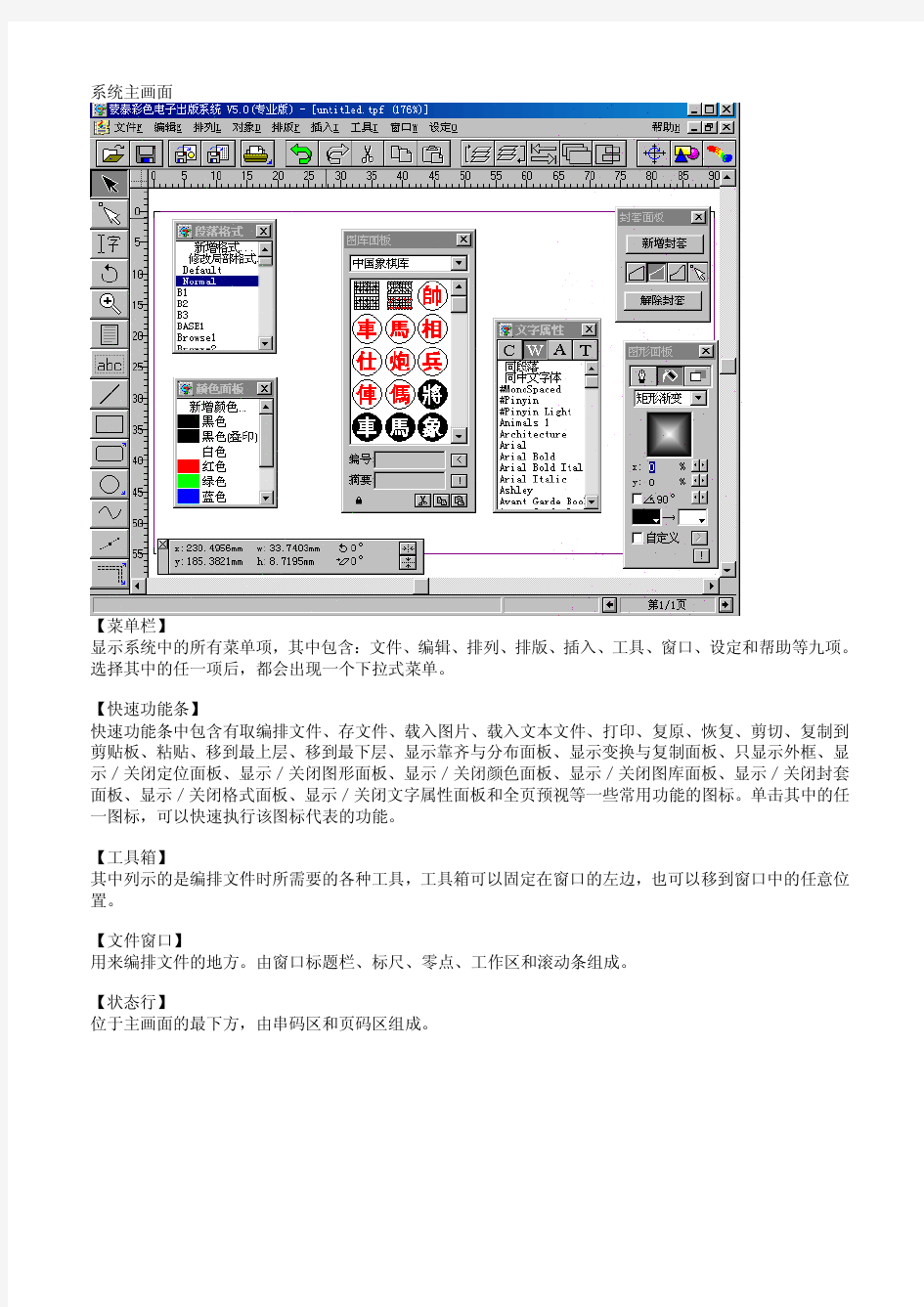

【菜单栏】
显示系统中的所有菜单项,其中包含:文件、编辑、排列、排版、插入、工具、窗口、设定和帮助等九项。选择其中的任一项后,都会出现一个下拉式菜单。
【快速功能条】
快速功能条中包含有取编排文件、存文件、载入图片、载入文本文件、打印、复原、恢复、剪切、复制到剪贴板、粘贴、移到最上层、移到最下层、显示靠齐与分布面板、显示变换与复制面板、只显示外框、显示/关闭定位面板、显示/关闭图形面板、显示/关闭颜色面板、显示/关闭图库面板、显示/关闭封套面板、显示/关闭格式面板、显示/关闭文字属性面板和全页预视等一些常用功能的图标。单击其中的任一图标,可以快速执行该图标代表的功能。
【工具箱】
其中列示的是编排文件时所需要的各种工具,工具箱可以固定在窗口的左边,也可以移到窗口中的任意位置。
【文件窗口】
用来编排文件的地方。由窗口标题栏、标尺、零点、工作区和滚动条组成。
【状态行】
位于主画面的最下方,由串码区和页码区组成。
开启一个新文件窗口,编排文件。
利用新立新文件命令,可以建立如下几类的新文件:一般出版物、书刊、报纸和名片。
对话框项目
-----
建立一般出版物新文件
【出版物类型】
包含一般出版物、书刊、报纸、名片四类。
【纸张类型】
包含缺省的纸张类型(A系列、B系列、LETTER、LEGAL等)和自定义类型。
【横、直式】
纸张水平放置或垂直放置。
【纸张大小】
可使用缺省值,也可自定义。
【留空】
相对于纸张边缘的留空。
【对页显示】
选此项可同时显示双页。
【缺省值】
选此项,表明对话框内的所有参数均使用系统默认值。
建立书刊新文件
【版式类型】
包含一些常用的版式类型,如A4文稿、16开书籍等。
【排版方向】
栏框内文字的排版方向,分横排、竖排、反向竖排三种。
【中、西文】
栏框中中、西文字字体。
【字高】
栏框中排入文字的字高。
【字距】
栏框中排入文字的字距。
【行距】
栏框中排入文字的行距。
【正文栏框】
选本项,表示版面中要加入正文栏框,此时,可按字数&行数设定栏框的大小,也可以在正文大小文本栏框中设定栏框的具体尺寸。
建立报纸新文件
【中缝栏框】
选本项,表示要加报纸的中缝的栏框,此时,可按字数与行数设定中缝的大小,也可在中缝栏框大小文本框中设定栏框的具体尺寸。
【每行】
设定中缝栏框每行的字数。
【每缝】
设定每缝的行数。
【中缝栏框大小】
设定中缝栏框的大小。
【报纸版式】
分单版和双版两种。
【设置版芯】
在该项上单击左钮,出现如下对话框,可在此对话框中设置版芯的各项参数。
【纸张大小】
可根据需要设定纸张大小。
可在此设定版心内的分栏数、每行的字数及每栏的行数。
【栏数】
可在此处设定分栏的数目。
【字数】
选取此项,表示要设定版心内每行的字数。可在其后的文本框中输入具体的字数。
【行数】
版心内的行数。
【分栏】
可在此处设定分栏的数目。
【栏数】
选此项,表示要在版心范围内进行分栏,可在此设定每栏的安数及栏距的字数。
【留空】
设定版心对纸张上、下、左、右的留空。
建立名片新文件
【名片样式】分横式、直式两种样式。
【名片大小】
设定名片的宽度和高度。
热键
--Ctrl+N
以某一模板为基础,建立一个新文件。
系统提供了书刊、名片、海报、卡证、信封、信纸等六大类模板,可根据需要选取模板文件并设定模板参数,建立新文件。
设定模板参数的方法为:在需要修改的具体内容项上单击左钮,该内容随即变为可修改的文本框,在此填入新的内容即可。
取编排文件
打开已存在的编排文件。
如果所选文件是加密文件,则只有在输入了正确的保密字后才能取出该文件。
对话框项目
-----
【打开并新建】
以原文件为基础建立一个新文件。
【文件类型】
除了蒙泰的TPF文件外,还可以打开WORD的*.doc文件。
【预视】
选该项后,文件版面的布局即会显示在预视框中。预视文件时,文件以存盘时存贮的图片格式显示。
【选项】
在该项上单击左钮,可显示文件摘要、文件建立时间、文件大和最后修改时间。
热键
--
Ctrl+O
关闭文件
关闭当前文件,结束文件的编排。
如果文件修改后未存盘,关闭文件时,会出现存盘的提示信息。
存文件
以原文件名存贮当前编排文件。
如果当前文件为新文件,则出现存入指定文件对话框,要求输入文件名及其存入的路径。
热键
--
Ctrl+S
存入指定文件
如果当前文件未命名,则可以为文件命名并存盘;如果文件已有文件名,则可以把文件以新名字存到不同的路径中。如果文件是未命名的新文件,选存文件后,也会出现本项对应的对话框。
-----
【摘要】
为文件加上有关的说明文字。
【保密字】
选择该项后,出现设定保密字对话框,可为文件加上保密字。文件加密后,只有键入了正确的保密字后,才可取出。
【预视图片格式】
设定取出存贮的文件时,预视图片的格式。
如果不存图片,取出该编排文件时,不能预视出文件的版面布局;如果存成单色、灰色或彩色图片,取出该编排文件时,文件第一页的版面布局能以单色、灰色或彩色的图片在对话框中预视出来。
载入图片
在版面中载入各类图片或蒙泰图元格式的GMF。
载入图片时,如果无焦点栏框,图片会以原大小载入到版面的正中间;如果有焦点栏框,可以载入到栏框中,也可以载到新栏框中。
根据栏框所设的不同属性,栏框中的图片可以依栏框的大小载入;也可以保持原大小。
载入彩色图片时,系统自动为其建立一个预视图片,这样下次再使用该图片时,图片的刷新速度就会很快。
对话框项目
-----
【文件类型】
选择载入文件的类型。可载入的图片类型有:TIF、JPG、BMP、PCX、GIF、TGA、EPS、DCS、PLT、ADI、AI和GMF(蒙泰图元格式)等。
【预视】
选了本项后,即可预显示所选文件的内容。
【上色】
若所选图片为黑白图,则可对图片进行上色处理。
【选项】
显示所选文件的建立时间、大小、颜色、分辨率、图片大小等相关信息。
请参阅
---
上色
热键
--Ctrl+I
载入文本文件
载入文本文件。
载入蒙泰格式的文本文件时,如果文本文件中含有批次式命令,载入后,文字自动按设定的格式排列;载入标准文本文件时,文本文件中每一行后均会加上换行符;载入文书格式文本文件时,文本文件中每一段后均会加上换段符。
载入文本文件时,如果文字在当前栏框中排不下,排不下的文字会自动排到当前栏框所在串的其他栏位中。
对话框项目
-----
选择载入文件的类型。载入的文件可以是标准文本文件、文书格式的文本文件和蒙泰V3.X格式的文本文件。该版本还支持Html、WPS、DOC、BD格式的文本文件的输入。
【正文内码】
选择栏框中所载入文本文件的编码方式,栏框中载入的内码格式为:BIG5、GB、JIS、KSC、ANSI、UNICODE 和CUCF(蒙泰自定的格式)。
【自动灌文】
选本项后,如果载入的正文很长在焦点栏框中排不下时,系统会根据文本文件的长度,自动判断所需的页数,利用缺省的母页,新加多页,在每页同一串的栏框中排列文本文件的内容。
【选缺省段落格式】
选择缺省的段落格式。
【载入段落格式】
文本保持原有的段落格式。
【载入文字格式】
文本保持原有的文字格式。
热键
--
Ctrl+T
清除图片
清除栏框中的图片。
清除图片时,会出现提示信息,询问是否要清除栏框中的图片,选「确认」按钮后即会清除栏框中的图片。清除了栏框中的图片后,该栏框即成为空栏框。
清除文本文件
清除焦点栏框中的文字内容。
如果栏框在某一串中,清除文本文件时,与之同串栏框中的文字均会被删除。
输出成图片
把版面中的焦点内容或整个版面内容存成图片。
对话框项目
-----
【文件类型】
选择存入文件的类型。版面内容可以存成TIF、JPG、PCX、DCS、GIF、EPS、GMF等格式的文件。
【只输入出焦点图元】
选本项后,只存贮焦点部分的内容,不存版面中的其他内容。
【输出当前页全部图元】
【输出范围】
选择存成图片时,输出内容的范围。输入范围可以设为纸张范围、版芯范围或焦点的外接矩形、自定义范围。
【纸张范围】
纸张范围内的图元都被输出,超出部分则被切掉。
【版芯范围】
版芯范围内的图元都被输出,超出部分则被切掉。
【外接矩形】
输出焦点图形外接矩形所框住的部分。
【自定范围】
自定范围可以在「输出范围」对话框中自定义输出范围的大小。
热键
--
Ctrl+E
输出成文本文件
把插入点所在栏框串中的文字内容存成文本文件。
对话框项目
-----
【文件类型】
选择文件存成的类型。文件中的文字可以存成蒙泰V3.X版的格式、标准文本文件和文书格式的文本文件。该版本还可将文件输出成Html格式。
【正文内码】
选择存文本文件时,其中文字的内码方式。
热键
--Ctrl+R
常规
打印编排好的文件。
使用Windows非PS打印机和蒙泰自带打印机时,对话框中的内容有所不同。
对话框项目
-----
【打印机】
显示当前所选打印机的名称及端口。
【打印机设定】
选择本项后,出现「打印机设定」对话框,在其中可以修改打印机的有关参数。
【纸张】
显示当前状态下的纸张类型。
设定文件的打印份数。
【全部】
打印文件中的全部内容。
【从第N页到第M页】
打印指定页码范围的内容。
【全部页】
打印指定范围中所有页面的内容。
【奇数页】
打印指定范围内奇数页的全部内容。
【偶数页】
打印指定范围内偶数页的全部内容。
【指定页码】
印指定页面的内容时,各页面间用逗号隔开,连续多页用-连接起止页。例如要印2、5、8、11、12、13和15页,则输入2,5,8,11-13,15。
【打印份数】
输入要打印的份数。
【缩放比例】
设定打印时的缩放比例。
【多份整理印出】
打印多份时,选本项后,首先印出一份中的所有页面,然后印下一份,这样印完后,文件就不需重新整理。
【自动缩放】
按比例撑满纸张打印。
【印成镜像】
选本项后,则以镜像的方式印出文件内容。
【印成阴片】
选本项后,则以阴片的方式印出文件内容。
【倒序印出】
选本项后,则会从文件尾向文件头方向印出文件。
【选项】
设定打印时的某些参数。
【打印方向】
分横式和直式两种。
【页面位置】
打印时,页面相对于纸张的位置。
当单击「页面位置」中的选项时,会出现如下图示:
每一小格所表示的页面位置都不相同。
第二行从左到右依次代表左中、中心、右中;
第三行从左到右则依次代表左下、中下、右下。
【印裁切线】
选本项后,即可在纸张边缘处印出裁切线、文件名称、文件的最后修改时间等文件信息。
【印独立裁切线】
此项只有在拼版打印时才可选,选此项表明要印出每一版的裁切线。
热键
--Ctrl+P
请参阅
打印机设定
除了使用Windows中安装的打印机外,也可以使用系统自带的打印机。利用「打印机设定」功能可以在已安装好了的打印机中选择所需的打印机、设定其各项参数,也可增加系统自带的打印机。
对话框项目
-----
【安装的打印机】
列示出当前已安装的所有打印机名称。名字前带有#的即表示为系统自带的打印机。
【设定】
在安装的打印机列表框中选择一种打印机后,再选本项,会出现设定「打印机参数」对话框,可以设定当前打印机的打印精度、纸张大小、打印方向、打印端口、网点类型等参数。
【安装蒙泰打印机】
系统自带有多种打印机Driver,如果不想用Windows的打印机,此时可以选本项,在「安装蒙泰打印机」对话框中安装一种或多种系统自带的打印机。
纸张设定
设定编排文件时,所用纸张的类型、大小及其上下左右间的留空。
对话框项目
-----
【纸张类型】
选择所需的纸张类型,系统缺省的有A系列、B系列、LETTER、LEGAL等几种纸张。
【纸张大小】
设定自定义纸张的尺寸。
【横、直式】
设定纸张是水平放置还是垂直放置。
【留空】
设定纸张在上、下、左、右方向的边界留空值。
【版式类型】
设定文件所用版式的类型,版式的类型分为单页、双页版式两种,其中双页版式根据书籍的开法的不同,分为左右方向、右左方向和上下方向双页两种。
将首页设为第0页。
【对页显示】
同时显示两页内容。
出版
把多个编排文件连接起来,进行统一的编号、制作目录、索引及打印。
对话框项目
-----
【文件名】
列示出当前出版文件中包含的编排文件及其路径。
【清除】
选本项后,会删除当前出版文件中的所有编排文件。
【取出版文件】
选本项后,会出现「取出版文件」对话框,在其中可以选择要取出的出版文件。
【存出版文件】
选本项后,会出现「存出版文件」对话框,在其中可以把当前加入的编排文件存到指定的出版文件中。
【加入编排文件】
选本项后,会出现「取编排文件」对话框,在其中可以选择要加到当前出版文件中的编排文件。
【移出编排文件】
在「文件名」列表框中选择编排文件后,再选本项,可把所选的编排文件从出版文件中删掉。
【上移一格】
在「文件名」列表框中选择一个编排文件后,再选本项,可以把所选的编排文件在出版文件中的顺序往前调一格。
【下移一格】
在「文件名」列表框中选择一个编排文件后,再选本项,可以把所选的编排文件在出版文件中的顺序往后调一格。
【改编排文件路径】
如果某一编排文件的路径已改变,利用本项可重新设定编排文件的目录。
【重新编号】
选本项后,即可对出版文件中的所有编排文件进行统一的编号。
【制作目录】
选本项后,会出现「制作目录」对话框,在其中可以为出版文件制作目录。
【制作索引】
选本项后,会出现「制作索引」对话框,在其中可以为出版文件制作索引。
【打印】
选本项后,会出现「打印」对话框,在其中可以打印出版文件中的全部或部分内容。
退出
退出系统,结束文件的编排。
如果文件修改后未存盘,退出时出现存盘的提示信息,如果文件未修改或修改后已存盘,则直接退出系统。
热键
--
ALT+F4
编辑菜单
复原
可以取消前一步操作,复原的操作可进行多次,每一次取消一步操作。
进行了复原的操作后,恢复选项即被激活,可以再现被复原取消的操作。
下列操作不能进行复原操作:
·改变文件的显示比例
·选择操作焦点
·面板的开启与关闭
·与文件相关的操作
热键Ctrl+Z
恢复
复原的逆操作,恢复被复原取消的操作。只有进行了复原操作后,恢复选项才能被激活。
恢复的次数与复原的次数相等,进行了几次复原操作就可以进行几次恢复操作。
热键
--
Ctrl+Y
删除
可以删除焦点对象,如:焦点文字、焦点栏框、焦点图形等。
热键
--
DEL
剪切
把焦点对象移入剪贴板中。
剪下的内容可以粘贴到同一文件的其他位置,也可以粘贴到其他文件中。剪下的内容会留在剪贴板上,直到再次使用「剪切」或「复制到剪贴板」命令为止。新剪切或复制到剪贴板中的内容会覆盖剪贴板中原来的内容。
热键Ctrl+X
把焦点对象复制一份到剪贴板中。
复制的内容会留在剪贴板上,直到再次使用剪切或复制到剪贴板命令为止。新剪下或复制的内容会覆盖剪贴板中原来的内容。
热键Ctrl+C
粘贴
粘贴剪贴板中的内容。
如果其他应用程序已剪切或复制内容到剪贴板中,粘贴时,只能粘贴其中的文字,且会忽略为文字加上的所有属性。
如果在本系统中剪切或复制内容到剪贴板中后,剪贴板中的所有内容都会以原样粘贴到文件窗口中。
在版面中粘贴图形时,如果图形原来的位置在当前窗口中,图形会粘贴到原来的位置;如果图形原来的位置不在当前窗口中,图形会粘贴到窗口的正中间。
粘贴文字时,文字粘贴到插入点所在的位置。如果剪贴板中的内容含有文字格式,粘贴后,该部分内容保持其文字格式不变,并按插入点所在段落的段落格式显示。
热键
--
Ctrl+V
复制
在版面中复制焦点图形。
复制图形时,图形的位移、缩放比例、旋转中心及角度在「变换与复制面板」中设定。
热键
--
Ctrl+D
选择全部
可以把版面中的全部图形、栏框选为焦点。选择全部图形为焦点后,可对其进行统一的编辑操作。
插入页
在文件中插入一页或多页,插入的新页可以使用某一母页的内容,也可以不使用任何母页的内容。
对话框项目
-----
【插在第N页前后】
选择新页要插入的位置。
【共插入N页】
设定要插入的总页数。
【使用母页】
为插入的新页选择要使用的母页。加入的新页可以使用文件中已有的任一母页,也可以不使用任何母页。删除页
对话框项目
-----
【从第N页】
设定要删除本文页的起始页。
【删到第N页】
设定要删除本文页的结束页。
移动页
把一页或多页移到其他页的前后。
对话框项目
-----
【从第N页到第M页】
指定要移动的页码范围,移动时,可以移动某一页,也可以移动连续的多页。
【移到第N页】
指定所选页要移到的位置。
【之前】
把所选页移到指定页之前。
【之后】
把所选页移到指定页之后。
增加母页
在文件中增加新的母页。
注:只有翻到某一母页中后,才能进行增加母页的操作。
对话框项目
-----
【母页名称】
输入新加母页的名称。
【从母页N复制元素】
选择一个母页,使其中的版面元素出现在新母页中。
【空页】
选此项后,新加母页为一空页,不使用其他母页中的版面元素。
删除当前母页
删除当前所在母页。当前母页被删除后,该母页中的所有元素都会从文件中消失。文件中原来使用该母页的本文页将自动使用系统缺省母页的内容。
注:只有翻到某一母页后,才能删除该母页。
指定母页
把某一母页的内容加入到指定的本文页中。
对话框项目
-----
【使用母页】
选择要使用其中版面元素的母页。
【作用到】
指定所选母页的版面元素要加入到的本文页,母页中的内容可以加到当前页中,也可以加到连续几页中的偶数页、奇数页或使用指定母页的本文页中。
加到母页中
把焦点对象加入到某一母页中。焦点对象加入母页中后,会自动出现在所有使用该母页的本文页中。
对话框项目
-----
【加到母页】
选择焦点对象要加到的母页的名称。
设定章号页码
设定文件中页码的编号方式、起始页号。
对话框项目
-----
【页码范围】
指定要设定章号、页码的本文页范围,可以设定文件中所有本文页的章号、页码编号方式,也可只设定指定本文页的章号和页号。
【编号方式】
指定章号、页号的编号方式。编号方式分为重新编号和前编号+N两种。
【首页章号页码】
设定文件第一页中章号和页号的起始编号。
请参阅
---
章号页码
复制母页元素
在双页版式的文件中,一个母页中的全部元素可以复制到另一母页中。如果母页中包含带有文字的栏框,复制母页元素时,栏框中的文字将随着栏框一起被复制到目的栏框中。
对话框项目
【从母页】
选择要复制元素所在的母页。
【到母页】
选择元素要复制到的目的母页。
转到某页
跳到指定的本文页或母页中。翻到某一本文页后,可以对其中的内容进行编辑修改;翻到某一母页时,可以对该母页中的元素进行修改。
在页码区的页号上按左钮,打开页码列表框,在其中选择一个页号后,也可以翻到指定的页面中。
对话框项目
-----
【本文页第N页】
指定要跳到的页面。
【母页】
选择要跳到的母页。
排列菜单
成组
使多个图形成为一组。成组后的图形其相对位置保持不变,可以同时改变组内所有图形的填充方式、线型、大小和位置等属性。
按CTRL键,选组内的某一图形为焦点后,可以单独修改该图形的大小、颜色等属性。
成组可以在单个图形间进行,也可以在单个图形与某一组图形间、多组图形间进行。
注:对栏框来说,单个栏框可以成组。栏框成组后,改变栏框的大小时,栏框内文字的大小也相应进行改变。
热键
--
Ctrl+G
解组
成组的逆操作,只对成组后的图形有效。
解组时,每次分解一步,如:某一个组由另一个组和两个独立的焦点对象组成,解组后的结果则是一个组和两个独立的焦点对象,而不是多个独立的焦点对象。
热键
--
Ctrl+U
锁定
锁定是将焦点对象固定在版面上。锁定后的焦点对象除了可以选择为焦点、复制、复制到剪贴板、解锁
选锁定的图形为焦点时,状态行中会出现锁定标志;移鼠标到图形的焦点标志上时,鼠标也会变成锁定标志。
热键
--
Ctrl+L
解除锁定
锁定的逆操作,用来解除对图形的锁定,解锁后的图形可进行各种操作。
解锁后,图形上的锁定标记将自动消失。
热键
--
Shift+Ctrl+L
层次
多个图形叠加在一起时,使用层次功能可以调整每一图形的前后位置。
层次与作用相互配合时,可以产生透明、套网、异或、反相、遮盖等效果。
【移前】
把焦点图形移到上一层。
【移后】
把焦点图形移到下一层。
【移至最前】
把焦点图形移到最上一层。
【移至最后】
把焦点图形移到最下一层。
平移缩放旋转
改变图形的位置、大小或对图形进行旋转。
对话框项目
-----
【水平位移】
设定图形在水平方向上移动的距离。
【垂直位移】
设定图形在垂直方向上移动的距离。
【绝对缩放】
图形缩放的绝对量。
【相对缩放】
图形缩放的百分比。
【旋转中心】
设定图形旋转时的旋转中心。旋转中心可以设为图形外接矩形的左上、中上、右上、左中、中心、右中、左下、中下、右下等位置,也可以自定义旋转的中心。
【旋转角度】
设定图形旋转时的角度,角度可正可负。
分水平镜像与垂直镜像两种,分别使变换或复制对象呈现水平镜像与垂直镜像效果。
热键
--
Ctrl+M
解除变换
] 解除对图形所作的旋转、扭动和镜像等操作。
解除变换后,前面对图形所作的旋转、扭动和镜像等变化都会被取消。
合并
将两个或两个以上的图形合并成一个图形。
合并后图形自动转为曲线;图形的颜色、填充方式等以合并前最上一层图形的颜色和填充方式为准。
如果所选的焦点对象为图形和载入了图片的栏框,合并后,则产生栏框去背的效果。
热键
--
Ctrl+J
分裂
合并的逆操作,可以把合并后的图形分裂成独立的单个图形。分裂后图形的属性与合并图形的属性相同。
热键
--
Shift+Ctrl+J
蒙泰5.3色彩管理制作步骤及使用方法
蒙泰5.3色彩管理制作步骤及使用方法 蒙泰作为一款专业的排版软件,受到越来越多的用户青睐。软件输出的色彩效果更是众多用户关心和担心的焦点。本文以Roland fj540/fj740为例对蒙泰5.3的色彩制作步骤及使用方法做以阐述,仅供大家参考。 首先打开蒙泰5.3专业版附带的插件MtColor.exe,载入所需机器的驱动程序(图1)。 (图1) 载入后对打印机选项进行设置编辑纸张类型(图2)及调整网点配比(图3),确定合适的墨量.网点扩大选项中数值越小对应的墨量越大,数值越大墨量越小。为确定合适的墨量,使墨水与纸张达到较好的匹配,此项操作需反复打印图MaxinkChannel.tpf(图4)来分析确认合适的网点值。MtColor.exe的每项设置和调用驱动中的选项是时时关联的,所以在蒙泰中打印MaxinkChannel.tpf的时候要在蒙泰文件下的打印机设定中安装我们当前调用的打印机驱动(图5),且每次在MtColor.exe中的更改都需要在蒙泰中删除该打印机驱动并重新安装,以保证最新更改选项的正确关联。 (图2)
(图3) (图4) (图5) 调整完网点配比大小确定墨量后点击下一步进行线性设置(图6)点击下一步开始线形打印机。然后打印MaxinkChannel.tpf(图4),待墨水干燥后,连接仪器,按顺序读入数据(图 7-图8)。
(图6) (图7) (图8) 此数据为系统自动计算计算出来的单通道墨量限值,你可以对照色块文件,选择单通道密度合适的色块值进行更改。然后点击下一步进行线性化,然后在蒙泰DTP中打印线性文件Liner.tpf(图9),待墨水干燥后,按顺序读入数据。数据读取成功后,可以再次调整单通道墨量或调整单通道曲线(图10)。然后选中确定叠加总墨量,将结束线性化并确定四色总墨量。点击下一步系统显示当前四色总墨量值,如果想更精确一点可以进行详细设定(图11)
蒙泰彩色电子出版系统专业版教程
蒙泰彩色电子出版系统专业版教程 蒙泰专业版教程 一、版式设计 1.在蒙泰中首先要确定纸张的大小,选“建立新文件”,在弹出的对话框中可选“常用版式”按钮,确定要排书籍的纸张开数(非标准开数的直接修改纸张的宽高值)。 2.其次要确定版芯栏框的大小,一般是以五号字为标准,宽多少字高多少字,这个通过栏框格式来设定;版芯之外的留空设定,涉及到书籍的切口和订口的问题,标准纸张的留空已设好,也可根据用户的要求给予修改,横排文字的书籍是左右方向双页,向左留空大于向右留空,如果书籍较厚,差距还要相应增大,而繁体或竖排书籍是右左方向双页,切口和订口相反,向右留空大于向左留空。 3.第三是章号页码,点选屏幕右下角的“第1/1页”,进入母页,在右母页的版芯栏框下画一个同版芯栏框等宽的,高度8mm左右的栏框,选“I字”将光标变成“I”,在此栏框中点一下,然后选“插入”“章号页码”,弹出对话框,选择页码类型并确认,插入的地方出现一个“0”。同理可制作左母页章号页码,两母页章号页码可用两个段落格式来设定,向左或向右靠齐,但页码要对称。根据排版需要可在左右母页上的其它位置设定章号页码。 4.母页编辑完后,退出回到本文页状态,并存文件。 二、正文编辑 1.主要是设定各个标题的段落格式,正文文字字体一般是宋体,缩头2个字,行距50%,字距0,在Word、WPS等文书软件中打印好,选“载入文本文件”调入版芯的栏框中,或直接在栏框中输入文字,使用蒙泰自带或Windows 95/98的输入法均可。 2.对于每一个标题,都新增一个段落格式名,并设定其字体、大小、留空,字距、行距,起排及靠齐等状况。如要修改,打开段落格式面板,用鼠标右钮点选其中相应的格式名即可弹出修改格式对话框;也可用鼠标右钮直接点选焦点段落,在弹出的右钮属性面板中修改其格式。 3.第一章排好后,后面的章节载入或输入文字后套用相应的格式另存文件就行了,如果略有差别,可用“修改局部格式”作出调整;如有图档,图档要和TPF编排档在同一目录下,图档可另画一个栏框“载入图片文件”,将正文栏框中的文字排开的方式图文混排,或选取“插入”“插图”直接插在正文中,这样可随文本一起移动而不会造成错位。 4.正文最好以一个章节或几个章节为单位存一个编排文件,尽量避免一本书只存一个档案。 三、制作目录 1.先要将所有打开的编排档关闭,选“文件”菜单中“出版”,在弹出的对话框中点“加入编排文件按钮”,将所有编辑好的档案按序加入,完毕后选“结束”退出。 2.选“重新编号”按钮,所有加入的文件的页码将共有一个顺序编号;再选“存出版文件”,任取一个名字如“a.pub”,“确认”。 3.点“制作目录”按钮,该目录自动生成同出版文件相对应为“a.toc”的目录文件,在“一级目录”的“段落格式”中输入相应的格式名,选“添加”,同理设定二、三、……级目录,“确认”退出,关闭“出版”对话框。 4.将目录文件“a.toc”用“载入文本文件”的方式载入进行编辑排版,生成目录的编排档。
如何载入多图-蒙泰5.3软件使用教程
如何载入多图-蒙泰5.3软件使用教程 来源:写真机https://www.360docs.net/doc/415134160.html, 载入多图 在文件中同时载入多个图片。 对话框项目 载入多图 【纸张】对纸张的尺寸大小进行修改。 【调整】下拉框选项参数: 『不调整』 纸张大小默认为新建文件时的纸张大小; 若当前纸张排列不下所有图片时,可选择自动分页; 『定宽自动调高』 将纸张的宽度设为定值,纸张的高度可根据实际载入多图所需的尺寸进行自动调整; 『定高自动调宽』 将纸张的高度设为定值,纸张的宽度可根据实际载入多图所需的尺寸进行自动调整; 『指定宽高』 将纸张按照指定的宽高度进行调整; 若当前纸张排列不下所有图片时,可选择自动分页。 若版面超出纸张范围,系统会根据实际载入的图片提示是否扩展纸张尺寸。 【自动分页】 选定此项后,图片可以根据纸张大小的限制而自动转到下一页进行排列。 【图片】对载入图片的尺寸大小进行修改。
【调整】下拉框选项参数: 『按比例缩放』 图片尺寸按原始比例缩小或放大; 这里可以手动调整放大或缩小的比例,载入的图片将批量按原始比例放大或缩小; 『定宽等比缩放』 将图片的宽度设为定值,图片的高度按图片的原始比例等比缩放; 可以选择系统提供的宽度进行等比缩放,也可自定义图片的宽度进行等比缩放; 『定高等比缩放』 将图片的高度设为定值,图片的宽度按图片的原始比例等比缩放; 可以选择系统提供的高度进行等比缩放,也可自定义图片的高度进行等比缩放; 『指定宽高』 将图片按照指定的宽高度进行缩放,图片的宽高比例可能会跟原始比例不一样。 【横式】图片参考尺寸的宽度值大于高度值。 【直式】图片参考尺寸的宽度值小于高度值。 【拉伸方式】系统提供撑满、等比裁切、等比撑满三种拉伸方式,只有当【图片调整】设为『指定宽高』时,此项才能使用。 『撑满』 图片的实际宽高撑满为指定的宽高,图片有可能被非等比例拉伸或压缩; 『等比裁切』 图片被等比例拉伸或压缩为指定宽高,当图片实际宽高比例与指定宽高比例不等时,图片将被拉伸短边,裁切长边; 『等比撑满』 图片被等比例拉伸或压缩为指定宽高,当图片实际宽高比例与指定宽高比例不等时,图片将被拉伸长边,空白撑满短边。 按住Ctrl键同时选中载入的图片,可以通过拖动鼠标来确定图片的裁切部分。 【版面】用于设定图片的排列方法,可以对版面行数和列数进行调整,只有当【图片调整】设为『指定宽高』时,此项才能使用。 【留空】用于设定版面及图片的间距留空大小,可分别设置天地留空,左右留空,行间距以及列间距。【显示图片名称】载入图片后,显示图片的文件名。 【允许旋转】可以调整图片的方向。 【排列方向】指图片的排列方式,横向表示排列方式为从左到右,从上到下;纵向表示排列方式为从上到下,从左到右。 【单图超过纸张范围时】单张图片超过纸张范围时,可选择不处理、缩小图片,扩大纸张三种操作方法;当【纸张调整】设为『定高自动调宽』或『定宽自动调高』,并且【图片调整】不设为『指定宽高』时此项被使用。 下拉框选项参数: 『不处理』 载入多图后,对图片和纸张都不作任何处理; 『缩小图片』 当单张图片超出纸张范围时,缩小此图片保证此图片不超出出纸张范围; 『扩大纸张』 当单张图片超出纸张范围时,扩大纸张保证此图片不超出纸张范围。 【最上】【上移】【下移】【最下】对图片文件列表进行上下排序。 【添加】添加要载入的图片。
蒙泰打印系统的快捷键
蒙泰软件教程之文件菜单相关的快捷键操作: 建立新(New)文件 Ctrl + N 打开(Open)编排文件[*.tpf] Ctrl + O 保存文件[*.tpf、*.sty] Ctrl + S 载入(Import)图形文件 Ctrl + I 载入文本(Text)文件 Ctrl + T 输出(Export)成图片 Ctrl + E 输出(expoRt)成文本格式 Ctrl + R 打印(Print)当前文件 Ctrl + P 关闭当前文件 Ctrl + F4 退出蒙泰排版系统 ALT + F4 蒙泰软件教程之编辑操作: 临时切换到选焦点工具 Alt + Shift 再次搜寻 F3 输入文字时,删除文字;画曲线的过程中,删除最后一个结点 BackSpace 图片框属性(Attribute) Ctrl + A 拷贝(Copy)到剪贴板 Ctrl + C 复制(Duplicate) Ctrl + D 查找(Find)替换 Ctrl + F 将所选物体群组(Group) Ctrl + G 手(Hand)动注音 Ctrl + H 合并(Join) Ctrl + J 插入文绕公式 Ctrl + K 锁定(Lock) Ctrl + L 平移缩放旋转(transforM) Ctrl + M 选成组图形中的某单元(选焦点图形时)或使图形靠齐(移动图形时) Ctrl 快速(Quick)转到某页 Ctrl + Q 解散群组(Ungroup) Ctrl + U 将剪贴板内容粘贴到当前文件 Ctrl + V 重复上一次操作 Ctrl + Y 剪切所选内容到剪贴板 Ctrl + X
撤消上一次操作 Ctrl + Z 解除锁定(unLock) Ctrl + Shift + L 分裂(unJoin) Ctrl + Shift + J 图形的纵横比为黄金分割(画图时) Ctrl + Shift 图形保持纵横比不变(改变图形大小时) Ctrl + Shift 删除 DEL 结束在面板中进行的操作 ESC 蒙泰软件教程之视图操作: 切换到选择工具 Ctrl + ; 切换到文字工具 Ctrl + , 切换到放大镜工具 Ctrl + . 切换到栏框工具 Ctrl + / 缩小文件的显示比例 ALT + 放大镜工具 打开“帮助”窗口 F1 100%比例显示文件 Ctrl + 1 200%比例显示文件 Ctrl + 2 400%比例显示文件 Ctrl + 4 50%比例显示文件 Ctrl + 5 全(Whole)页预示 Ctrl + W 在文件窗口之间进行切换 Ctrl + Tab 或 F6 切换到使用蒙泰输入法状态 Ctrl + F10 卷动文件窗口内容 Ctrl + 放大镜 临时切换到放大镜的手工具 Ctrl + Alt 回到行尾(编辑文字时)或结束曲线的绘制(画曲线的过程中) End 回到行首(编辑文字时)或连接曲线的起点和终点(画曲线的过程中) Home
T恤设计和印花教程
T恤设计和印花教程 大纲 一、T恤设计基本知识 二、制版稿制作 三、数字化直接制版技术 四、网版制作 五、网印制版的工艺技术及详细操作 六、热固油墨印花需要什么设备?
七、热固油墨印花和烫画的区别: 八、T恤的基本工艺 ================================== 一、T恤设计基本知识 T恤设计(图案设计)有主动设计与被动设计之分。主动设计主要用于生产商品T恤,设计师不受任何限制地发挥主观创意,基本上任何物体、任何平面艺术手法都可以用之于T恤图案的创作。被动设计主要是指广告T恤、旅游T恤、纪念T恤等的创意设计,要受到一定的限制,要在达到某种意图的约束下进行。 进行T恤设计首先必须掌握T恤印花的基本工艺,还要了解生产者的印花技术水平及所用的T恤印花设备。例如,彩色面料的T恤一直是采用水性胶浆涂料印花的,但如果生产者掌握了热固塑胶印墨的生产技术并购置了相应的设备(主要为T恤印花机、红外烘干器、红外T恤烘炉等),他就可以采用热固墨对彩色面料T恤进行印花进行加工。而胶浆印花与热固墨印花对图案的设计有不同的要求,胶浆只能进行简单的色块图案印花,热固墨则可以采用加网过渡阶调印花,不仅可以在白色T恤上进行原色加网印花,还可以在深色T恤上进行专色加网印花。设计人员设计的图案如果与生产者所掌握的技术工艺不相符,则印刷出来的图案达不到设计者的原创的意图和效果,甚至根本无法施印。因此,T恤设计师必须是T恤印花工艺的熟练掌握者,特别是优秀的T恤设计师必将十分关注世界上最新T恤印料和印花设备的发展状况及其技术特点,以便以最快的速度采用最新的科技成果生产出新颖别致的T恤来。 在工业发达国家,T恤设计师往往是独立职业者。他们创办自已的T恤设计师或公司,他们将自已的创意和设计出售给T恤工厂、T恤经营者、广告公司等客户。这样的T恤设计公司在进行设计时往往最先考虑三个问题:1.客户的要求; 2.采用最新的T恤印花技术达到独特出彩的艺术效果; 3.最佳的成本利润率。 彩色阶调网版印刷技术近几年在国际T恤印花中也逐渐被采用。同时,电脑桌面出版系统的普及和竞争更使分色加网的制作费用大幅度降低,现在我们要制作分色加网片已经是很方便很价廉的事了。这一进步如同印刷业中的由凸版印刷进步到胶版印刷,T恤设计人员摆脱了色块图案的设计限制(胶浆印花除外),拥有了更大的创作空间,不论是照片效果、绘画效果还是喷绘效果现在都可以很方便地通过加网网版印刷技术而在T恤上得到再现。这是当代科技的进步,同时也对T恤设计人员提出了掌握数字化技术的要求。 二、制版稿制作 制版稿又可称为黑白稿、分色稿、制版底片等。其主要功能就是晒制感光印刷摸版,因此,制版稿必须绘制在透光的基片上,其图像为不透光的墨层(黑色或红色),基片的透光性和墨层的遮光密度是决定制版稿质量的关键指标。制版稿图像的形成主要采用手工绘稿、手工或机械刻稿、感光拷贝、激光照排、打印机印稿等制作方法,但也有采用对普通纸稿进行透光处理(如上油)后作为制版稿的。 1.分色 恤设分色方式主要为两大类:专色分色与原色分色。 恤设专色分色是指以任一专门调配好的颜色单独作为一个印刷色,由这样的若干专色经过套色印刷形成彩色图像。我们平常所讲的五套色印刷、十二套色印花,
打印机安装步骤
如何安装打印机 下面我们介绍一下这些机器的初始网络设置方法以及打印机的安装方法。 1、IP-011 (带网卡)1网络初始设置方法 按打印机按键选择[设定]T [ Setting ] T [ Network setup ]宀[TCP/IP Setup]— Tcp/ip setup J 2、LPD Banner enable (此项是报告默认为关闭:NO) (输入打印机的IP 地址) (输入子网掩码) (默认网关) 设定好以上网络参数以后显示屏幕提示 “ You have chaged casret setti ngs?' * press yse to save * press no to can cal 按"yes '键,然后按[Previous ]键返回上一级菜单,再按"update NIC "这一项更新网络设 置。然后打印卡自动初始化,网络参数修改完成。 按打印机按键选择 [设定]T [Network setup] T [TCP/IP setup] (开启TCP/IP 网络协议:Enable ) (打印卡初始化好了以后打印网络配置页 Ip settings (在此项中设定 IP 、子网掩码、网关) 设定完成后按[update INC ]保存刚刚所做的设定并初始化打印卡。 (注:我们在客户那里 会经常遇到打印机每打印一个文件自动出报告, 这是因为我们的报告选项开启。 关闭报告的 步骤:[设定]T [Controller set] T [Banner page]选择"NO ”) 3、 Konica 7145网络初始设置方法 在复印按键下,按下[帮助]键T [操作者管理方式]T [网络设定]T [TCP/IP 设定](输入 IP 地址、子网掩码、网关、将 DHCP 选项设为关闭)T 保存设置,推出操作-者管理方式后 设置生效。 1、 s et ip mode (此项一定要是开启:En able ) 3、ip Setting IP Address J sub net mask Gateway 2、 I P-422&IP-423网络初始设置方法 TCP/IP setup Enable TCP/IP < Print on startup
新世纪大学英语阅读教程1答案
阅读教程答案 U1 Page 4 I. Reading for information 1. B 2. D 3. B 4. C 5. A 6. C II. Translation 1. 但是只要说上几句话,他的口音就很容易被辨认出来。但是只要说上几句话,他的口音就很容易被辨认出来。 2. 他不会轻易发火,一有一颗金子般的心,你很少能从他嘴他不会轻易发火,一有一颗金子般的心,里听到攻击或批评别人的话。里听到攻击或批评别人的话。 3. 常言道,善行胜于善言。父亲的身教对我的影响远远超过常言道,善行胜于善言。了他的言传。了他的言传。 4. 面对生活的沧桑,大布鲁诺怎么能不提高嗓门,怎么能保面对生活的沧桑,大布鲁诺怎么能不提高嗓门,持心气平
和?难道力气大的人不该脾气也大吗? 持心气平和?难道力气大的人不该脾气也大吗? 5. 体育明星和歌星、影星的确能够鼓舞人心,但是“英雄” 体育明星和歌星、影星的确能够鼓舞人心,但是“英雄” 鼓舞人心这个头衔还是应该留给像我父亲 那样,为了自己所爱的人这个头衔还是应该留给像我父亲那样,孜孜不倦的工作的人。孜孜不倦的工作的人。 III. Summary 1. hard work; pays off 2. Big Bruno; strong in stature; a gentle spirit 3. most patient; slow to get angry; a heart of gold; a lot of friends 4. a role model; a true friend; a treasure 5. hero; does good; loves everyone; doesn’t expect anything; in return; work tirelessly; the good race Page 8 Question: A Page 10 III: 4
蒙泰教程
【菜单栏】 显示系统中的所有菜单项,其中包含:文件、编辑、排列、排版、插入、工具、窗口、设定和帮助等九项。选择其中的任一项后,都会出现一个下拉式菜单。 【快速功能条】 快速功能条中包含有取编排文件、存文件、载入图片、载入文本文件、打印、复原、恢复、剪切、复制到剪贴板、粘贴、移到最上层、移到最下层、显示靠齐与分布面板、显示变换与复制面板、只显示外框、显示/关闭定位面板、显示/关闭图形面板、显示/关闭颜色面板、显示/关闭图库面板、显示/关闭封套面板、显示/关闭格式面板、显示/关闭文字属性面板和全页预视等一些常用功能的图标。单击其中的任一图标,可以快速执行该图标代表的功能。 【工具箱】 其中列示的是编排文件时所需要的各种工具,工具箱可以固定在窗口的左边,也可以移到窗口中的任意位置。 【文件窗口】 用来编排文件的地方。由窗口标题栏、标尺、零点、工作区和滚动条组成。 【状态行】 位于主画面的最下方,由串码区和页码区组成。
开启一个新文件窗口,编排文件。 利用新立新文件命令,可以建立如下几类的新文件:一般出版物、书刊、报纸和名片。 对话框项目 ----- 建立一般出版物新文件 【出版物类型】 包含一般出版物、书刊、报纸、名片四类。 【纸张类型】 包含缺省的纸张类型(A系列、B系列、LETTER、LEGAL等)和自定义类型。 【横、直式】 纸张水平放置或垂直放置。 【纸张大小】 可使用缺省值,也可自定义。 【留空】 相对于纸张边缘的留空。 【对页显示】 选此项可同时显示双页。 【缺省值】 选此项,表明对话框内的所有参数均使用系统默认值。 建立书刊新文件
【版式类型】 包含一些常用的版式类型,如A4文稿、16开书籍等。 【排版方向】 栏框内文字的排版方向,分横排、竖排、反向竖排三种。 【中、西文】 栏框中中、西文字字体。 【字高】 栏框中排入文字的字高。 【字距】 栏框中排入文字的字距。 【行距】 栏框中排入文字的行距。 【正文栏框】 选本项,表示版面中要加入正文栏框,此时,可按字数&行数设定栏框的大小,也可以在正文大小文本栏框中设定栏框的具体尺寸。 建立报纸新文件
大学英语阅读教程第一册练习答案(全)
Unit 1 I. Reading for information 1.B 2.D 3.B 4.C 5.A 6.C II. Translation 1. 但是只要说上几句话,他的口音就很容易被辨认出来。 2. 他不会轻易发火,有一颗金子般的心,你很少能从他的嘴里听到攻击和批评别人的话。 3. 常言道:善行胜于善言。父亲的身教对我的影响远远超过了他的言传。 4. 面对生活的沧桑,大布鲁诺怎么能不提高嗓门,怎么能保持心气平和?难道力气这么大的人不该脾气也大吗? 5. 体育明星和歌星|、影星的确能够鼓舞人心,但是“英雄”这个头衔还是应该留给像我父 亲那样,为了自己所爱的人孜孜不卷地工作的人。 III. Summary 1.hard work, pays off 2.Big Bruno, strong in stature, a gentle spirit 3.most patient, slow to get angry, a heart of gold, a lot of friends 4. a role model, a true friend, a treasure 5.hero, does good, loves everyone, doesn’t expect anything, in return, work tirelessly, the good race Reading Strategies(1) Skimming and Scanning I Skimming question 1 A II Skimming question 2 A teacher should… 1.be pleasantly live and attractive 2.have a genuine capacity for sympathy 3.be both intellectually and morally honest 4.be mentally alert 5.be capable of infinite patience 6.have the kind of mind which always wants to go on learning. III Scanning question 1 4. Classic Matches
阅读教程book1 答案
新世纪大学英语阅读教程(1)参考答案 Ul- Page 4 1. Reading for information 1B 2.D 3.B 4.C 5.A 6.C II. Translation 1.但是只要说上几句话,他的口音就很容易被辨认出来。 2.他不会轻易发火,有一颗金子般的心,你很少能从他嘴 里听到攻击或批评别人的话。 3.常言道,善行胜于善言。父亲的身教对我的影响远远超过 了他的言传. 4.面对生活的沧桑,大布鲁诺怎么能不提高嗓门,怎么能保 持心气平和?难道力气这么大的人不该脾气也大吗? 5.体育明星和歌星、影星的确能够鼓舞人心,但是“英雄” 这个头衔还是应该留给像我父亲那样,为了自己所爱的人 孜孜不倦的工作的人。 Ill. Summary 1. hard work; pays off 2. Big Bruno; strong in stature; a gentle spirit 3. most patient; slow to get angry; a heart of gold; a lot of friends 4. a role model; a true friend; a treasure 5. hero; does good; loves everyone; doesn't expect anything; in
return; work tirelessly; the good race Page 8 Question: A page 10 Ⅲ:4 Page 11 IV. omit Page 16 1. Kelly and the boy were neighbors as well as schoolmates. They used to be close friends, but Kelly turned her back on the boy while they were in middle school. 2. Kelly's parents were getting a divorce. This made Kelly very sad. She was afraid that the divorce would damage her image and that she wouldn't ever be able to recover. At that time the boy seemed to be the only person she could trust at school, the only one she could turn to. So Kelly kissed the boy. 3. Kelly wanted to prove that she wasn't fond of the boy at all and that she despised him from the bottom of her heart. Thus she was able to keep her image at school. 4. The boy grew up to be a handsome young man. He had a lot of friends, both old and new, He became popular at school
蒙泰打印机的安装和设置方法
黑马校对V12.0、V12F.0全能版都可以校对蒙泰发排的PS文件。 安装一款不把文字转换为图符的蒙泰打印机驱动,使用此驱动输出的PS文件中就会包含文字信息。使用黑马校对的PS版打开此文件就能看到完整的版面内容。 一、蒙泰打印机的安装和设置方法 安装蒙泰打印机: 1. 单击“文件”菜单上的“打印机设定”命令,弹出“打印机设定”对话框,如下图所示。 2. 单击“安装蒙泰打印机”按钮,弹出“安装蒙泰打印机”对话框。在“打印机类型”栏中,选中“自定义打印机”项,单击“安装新打印机”按钮。如下图所示。 3. 弹出“安装自定义打印机”对话框,在此对话框中选中文件“fzripo.pds”,单击“打开”按钮。如下图所示。
4. 回到“安装蒙泰打印机”对话框,单击“关闭”按钮,回到“打印机设定”对话框,在“安装的打印机”栏,可以看到新安装的蒙泰打印机“#PostScript Printer”,如下图所示。 至此蒙泰打印机安装结束。 注意:如果用户以前安装过蒙泰打印机,请在安装新驱动后把新安装的“#PostScript Printer”改个名字,以免混淆。 设置蒙泰打印机: 1. 单击“文件”菜单上的“打印机设定”命令,弹出“打印机设定”对话框,选中“#PostScript Printer”,单击“设定”按钮,弹出“PostScript Printer”对话框。如下图所示。
2. 把“打印端口”项设为“FILE:”。 3. 把“Image”项设为“File”。 注意:如果此项设为“Included”,则生成的蒙泰PS文件因为包含图片编码,会变得非常大。 4. 设置好后,单击“确定”按钮。在“打印机设定”对话框中,单击“确认”按钮。 二、生成蒙泰PS文件: 1. 在“打印机设定”对话框中,选中新安装的蒙泰PS打印机。 2. 蒙泰文件排好后,另存一个文件副本,把所有的文字字体替换成“宋体”。 3. 单击“打印”按钮,设置好PS文件保存路径,单击“保存”即可生成校对用的PS 文件。
阅读教程1答案
阅读教程答案 U1 Page 4 I. Reading for information 1.B 2. D 3. B 4. C 5. A 6. C II. Translation 1.但是只要说上几句话,他的口音就很容易被辨认出来。 2.他不会轻易发火,一有一颗金子般的心,你很少能从他嘴 里听到攻击或批评别人的话。 3.常言道,善行胜于善言。父亲的身教对我的影响远远超过 了他的言传。 4.面对生活的沧桑,大布鲁诺怎么能不提高嗓门,怎么能保 持心气平和?难道力气大的人不该脾气也大吗? 5.体育明星和歌星、影星的确能够鼓舞人心,但是“英雄” 这个头衔还是应该留给像我父亲那样,为了自己所爱的人孜孜不倦的工作的人。 III. Summary 1.hard work; pays off 2.Big Bruno; strong in stature; a gentle spirit 3.most patient; slow to get angry; a heart of gold; a lot of friends 4.a role model; a true friend; a treasure 5.hero; does good; loves everyone; doesn’t expect anything;
in return; work tirelessly; the good race Page 8 Question: A Page 10 III: 4 Page 11 IV. omit Page 16 1.Kelly and the boy were neighbors as well as schoolmates. They used to be close friends, but Kelly turned her back on the boy while they were in middle school. 2.Kelly’s parents were getting a divorce. This made Kelly very sad. She was afraid that the divorce would damage her image and that she wouldn’t ever be able to recover. At that time the boy seemed to be the only person she could trust at school, the only one she could turn to. So Kelly kissed the boy. 3.Kelly wanted prove that she wasn’t fond of the boy at all and that she despised him from the bottom of her heart. Thus she was able to keep her image at school. 4.The boy grew up to be a handsome young man. He had a lot of friends, both old and new. He became popular at
如何安装蒙泰软件及写真机设置
如何安装蒙泰软件及写真机设置 今天中国标识网小编为您总结了一篇关于在安装蒙泰及写真机驱动时有哪 些注意事项的文章,供大家参考,以下是详细内容: 对于用户使用写真机时经常需要对写真机与电脑进行联机,驱动安装与蒙 泰软件的安装,并对写真机进行相关的打印设置,在此操作过程中,请用户需 要注意如下事项,确保在程序安装顺利完成。 1、写真机正确与电脑联机,如果是USB接口写真机,要检查USB数据线是否正常传输,电脑USB接口是否正常,建议用户尽可能连接电脑主机背后的主 板自带USB接口,因为很多电脑主机前置USB接口有可能会连接错误或者出现USB供电不足影响数据传输问题,使用USB传输数据线切勿过长。如果写真机 为网口接口的,要检查下网线是否正常接通,可以使用相关的测线器进行检测,简单的方法可以看下网线表面是否有破损、网线两头水晶接头是否卡压好,网 线排列是否标准。 2、写真机驱动和蒙泰安装。在上述步骤完成电脑与写真机的联机后,接下来就是在电脑上进行驱动与蒙泰的安装了。如果你所使用的是USB接口的写真机,在USB数据线与电脑联机后,电脑会发现新硬件并提示安装驱动,此时可 以查找相关的驱动文件进行安装即可,或者直接运行驱动程序SETUP进行安装;在驱动安装完成后,接下来就是蒙泰软件的安装。在安装前需要注意相关电脑 杀毒软件的拦截,驱动或者蒙泰安装时杀毒软件会提示拦截,我们可以看清楚 提示,根据相关的提示是否允许安装,例如360安全卫士等杀毒软件,可能对 未知的驱动或者蒙泰相关的文件进行病毒误报提示,安装时会出现拦截或者直 接删除相关的文件,如果用户在安装时不小心拦截或删除了文件,会导致驱动 安装不成功,蒙泰出现安装中止或者安装出错,也有可能在安装完成后蒙泰无 法正常启动。所以,在安装时,用户可以暂时退出相关的杀毒软件或者暂时停 止杀毒软件监控,在安装完成后再重新开启进行保护。最后注意的就是在蒙泰 的使用时,要记住接入正版授权加密狗,这样就可以正常使用蒙泰软件排版打 印了。 上述两点都是小问题,但是写真机用户在安装蒙泰及写真机驱动时应该要 注意,不可忽视这些小问题。本文由中国标识网收集整理,更多信息请访问标识商学院。
蒙泰排书技巧
蒙泰排书技巧 在蒙泰中的排书有两种方式: 1.即打即排,即在蒙泰中边打边排,与word类似。 2.用蒙泰的批次式指令进行排版, 这是一种高效率排法,适合于批量排版。 这里我们就来谈谈方式二的做法: 步骤一:定义版式文件 1.“建立新文件”,从“书刊”中选取一种版式类型,根据需要设定好其它参数。 2.点击右下角页状态处,进入母页,制作书眉页码。 3.打开段落格式面板,定义段落格式,如一级标题定义为“标题一”,设定其字体、大小、靠齐方式等,以此类推可定义出“标题二”, “正文”等。这里定义的格式应为一些共用格式,而一些特殊的格式不需要定义。 4.定义完后,保存该版式文件。 步骤二:在文本编辑器中录入带批次式指令的文字 @tag=标题一 第一章富爸爸,穷爸爸@\ @tag=正文 我有两个爸爸,一个富,一个穷。一个受过良好的教育,聪明绝顶,拥有博士的光环,他曾经在不到两年的时间里修完了四年制的大学本科学业,随后又在斯坦福大学、芝加哥大学和西北大学进一步深造,而且一辈子都很勤奋,因此,两人都有着丰厚的收入。@) 然而其中一个人终其一生都在个人财务问题的泥沼中挣扎,慈善机构和家人留下数千万美元的巨额遗产,而另一个爸爸却只留下一些待付的账单。@\ @tag=标题二
建立合伙关系@\ @tag=正文 妈妈和爸爸也为我们提供了基本生活品,像吃的、戴的、穿的,什么都不缺,但也仅此而已。我爸爸常说@\ 这里有几点注意事项: 1.标题的上空、后空、前空、后空都不要用空格来控制,而应在段落格式中定义上下左右的留空。 2.一般中文习惯在开头空两个字,应使用段落格式中的“缩头”功能来完成,而不是空格。 步骤三:将录好的文本文件载入版式文件中 当文本文件载入版式文件中后,蒙泰会按指定的格式自动排版,基本无需再进行排版,一些特殊的版式需手动处理一下,但这已经是很小的工作量了。 若某种格式需要调整,只需进入段落格式中修改参数即可,所用使用该格式的文字会自动以新格式进行重新排版。 从管理角度讨论排书流程: 1.由一个人来完成版式文件的设计与制作,这样能保证风格统一,各参数设定一致。 2.将录入需用到的段落格式名列成一张表,并注明每个格式名的含义。如 标题一一级标题 标题二二级标题 正文内文 将表打印出来发给每个录入员,大家就可遵守统一的录入规则了。 3.书的每一章做为一个单独的文本文件,并且统一命名规则,如第一章为chap1,第二章为chap2等。 4.书中所用到的图片也应遵循命名规则,一看就知道是哪章的第几个图。 5.排版员依据版式文件、录好的文字、图片进行排版。
图解打印机的安装步骤
图解打印机的安装步骤 在安装打印机时,一般要安装硬件和驱动程序安装。这两个步骤的顺序不定,如果是串口打印机一般先接打印机,然后再装驱动程序,如果是USB 口的打印机一般先装驱动程序再接打印机。下面将介绍安装打印机的步骤,给大家参考: 一、打印机硬件安装 实际上现在计算机硬件接口做得非常规范,你把打印机得数据线只有一端在计算机上能接,所以不会接错。这个部分略。 二、驱动程序安装 如果驱动程序安装盘是以可执行文件方式提供,则最简单直接运行SETUP.exe就可以按照其安装向导提示一步一步完成。 如果只提供了驱动程序文件,则安装相对麻烦。这里以WindowsXP系统为例介绍。首先打开控制面板,然后双节面板中的打印机和传真图标。 如下图
接着弹出如下窗口: 这个窗口将显示所有已经安装了的打印机(包括网络打印机)。安装新打印机直接点左边的添加打印机,接着弹出添加打印机向导, 点下一步,出现如下窗口询问是安装本地打印机还是网络打印机,默认
是安装本地打印机: (1)如果安装本地打印机直接点下一步,系统将自动检测打印机类型,如果系统里有该打印机的驱动程序,系统将自动安装。如果没有自动安装则会报一个错,点下一步出现如下窗口:
这里一般应使用默认值,点下一步,弹出询问打印机类型的窗口: 如果能在左右列表中找到对应厂家和型号,则直接选中然后点下一步;如果没有则需要我们提供驱动程序位置,点从磁盘安装,然后在弹出的对话框中选择你驱动程序所在位置,比如软驱,光盘等,找到正确位置后点打开(如果提供位置不正确,点打开后将没有相应,暗示你重新选择),系统将开始安装,然后系统提示你给正在安装的打印机起个名字,并询问是否做为默认打印机(即发出打印命令后,进行相应的那一台)。 选择后点下一步。然后出现如下窗口,询问是否打印测试页,一般新装的打印机都要测试:
蒙泰教程教学快捷键
第一节蒙泰的基础知识 一、蒙泰的简介 蒙泰软件主要用于排版和名片的制作。 二、蒙泰的启动 /// 三、操作界面的组成 【菜单栏】显示系统中的所有菜单项,其中包含:文件、编辑、排列、排版、插入、工具、窗口、设定和帮助等九项。选择其中的任一项后,都会出现一个下拉式菜单。 【快速功能条】快速功能条中包含有取编排文件、存文件、载入图片、
载入文本文件、打印、复原、恢复、剪切、复制到剪贴板、粘贴、移到最上层、移到最下层、显示靠齐与分布面板、显示变换与复制面板、只显示外框、显示/关闭定位面板、显示/关闭图形面板、显示/关闭颜色面板、显示/关闭图库面板、显示/关闭封套面板、显示/关闭格式面板、显示/关闭文字属性面板和全页预视等一些常用功能的图标。单击其中的任一图标,可以快速执行该图标代表的功能。 【工具箱】其中列示的是编排文件时所需要的各种工具,工具箱可以固定在窗口的左边,也可以移到窗口中的任意位置。 【文件窗口】用来编排文件的地方。由窗口标题栏、标尺、零点、工作区和滚动条组成。 【状态行】位于主画面的最下方,由串码区和页码区组成。 四、菜单栏的应用 1.新建文件(热键Ctrl+N) 开启一个新文件窗口,编排文件。 利用新立新文件命令,可以建立如下几类的新文件:一般出版物、书刊、报纸和名片。 建立一般出版物新文件 【出版物类型】 包含一般出版 物、书刊、报纸、 名片四类。 【纸张类型】包 含缺省的纸张 类型(A系列、B 系列、LETTER、 LEGAL等)和自 定义类型。 【横、直式】纸 张水平放置或 垂直放置。 【纸张大小】可 使用缺省值,也可自定义。 【留空】相对于纸张边缘的留空。
新世纪大学英语阅读教程1答案
新世纪大学英语阅读教程答案 Unit 1: Part I I Reading for information B D B C A C II Translation 1.但是只要说上几句话,他的口音就很容易被辨认出来。 2.他不会轻易发火,有一颗金子般的心,你很少能从他的嘴里听到攻击和批评别人的话。 3.常言道,善行胜于善言。父亲的身教对我的影响远远超过了他的言传。 4.面对生活的沧桑,大布鲁诺怎莫能不提高嗓门,怎莫能保持心气平和?难道力气这莫大 的人不该脾气也大吗? 5.体育明星和歌星、影星的确能鼓舞人心,但是“英雄”这个头衔还是应该留给像我父亲 那样,为了自己所爱的人孜孜不倦的工作的人。 III Summary 1.Hard work pays off 2. Big Bruno strong in stature a gentle spirit 3. most patient slow to get angry a heart of gold a lot of friends 4. a role model a true friend a treasure 5. hero does good loves everyone doesn’t expect anything in return work tirelessly the good race Part II 1. Kelly and the boy were neighbors as well as schoolmates. They used to be close friends, but Kelly turned her back on the boy while they were in middle school. 2. Kelly’s parents were getting a divorce. This made Kelly very sad. She was afraid that the divorce would damage her image and that she would not ever be able to recover. At that time the boy seemed to be the only person she could trust at school, the only one she could turn to. So Kelly kissed the boy. 3. Kelly wanted to prove that she was not fond of the boy at all and that she despised him for the bottom of her heart. Thus she was able to keep her image at school. 4. The boy grew up to be a handsome young man. He had a lot of friends, both old and new. He became popular at school and he was more confident than before. 5. He thought that Kelly should try not to make herself feel better by putting others down. Unit 2: Part I I Reading for information A D B C A C II Translation 1.我当时19岁,似的克萨斯大学的学生,一帆风顺,正在实现我的“梦想”——成为一名整形外科医生。 2.他开始意识到我受了伤,但她并不了解,也无法想象我的伤势有多莫严重。 3.沙朗在我受伤以后退了学,以便能随时守在我的身边。 4.是她的信念和爱帮助我度过了那末多黑暗的日子。 5.当我们健康、活泼、出色的女儿来到这个世上的时候,我禁不住流下了幸福和快乐的泪
